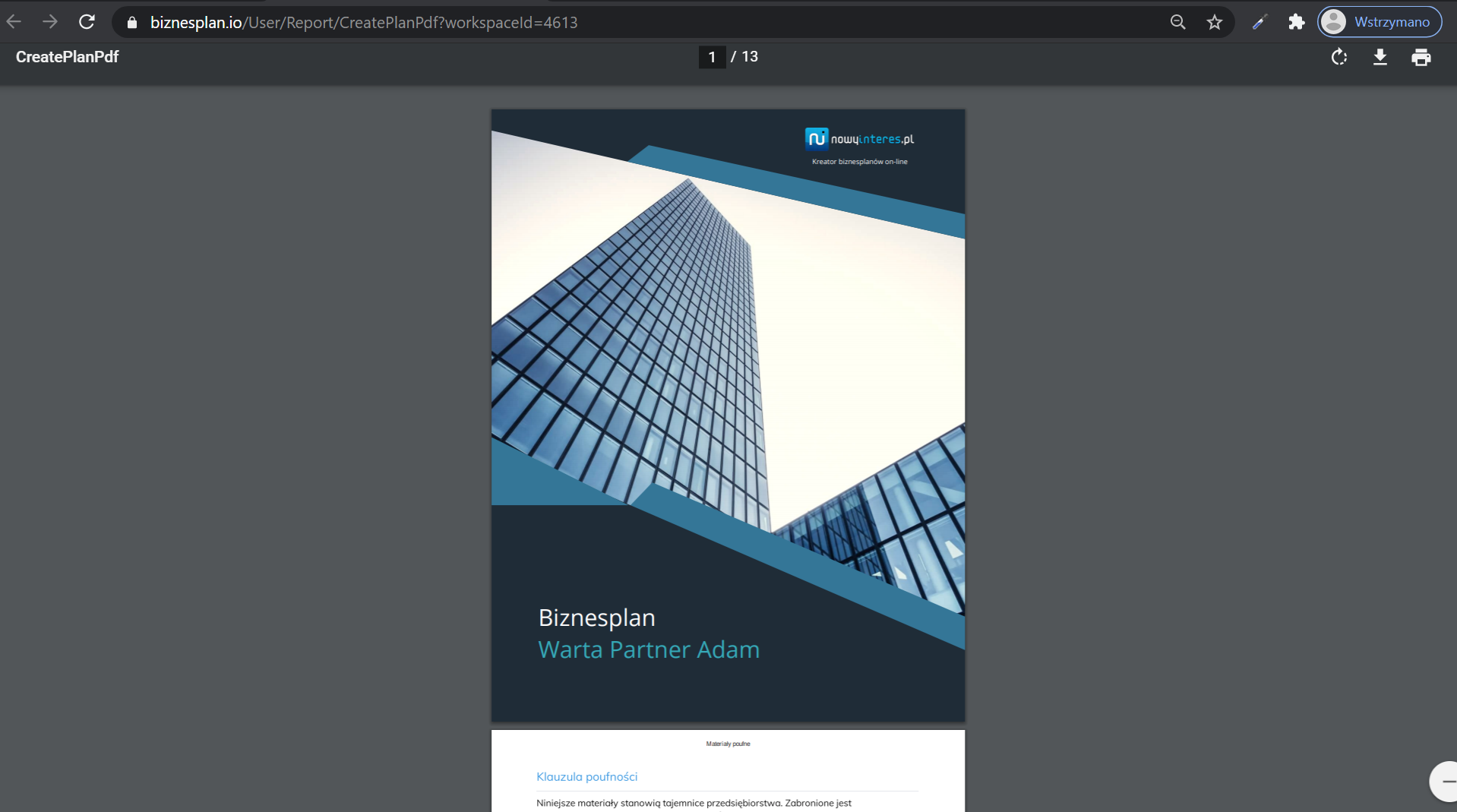# Główne funkcje
# Wstęp
System biznesplan.io i udostępniony Kreator pozwala na szybkie utworzenie indywidualnego biznesplanu dla każdego kandydata lub agenta ubezpieczeniowego na podstawie gotowego przykładu. Nie oznacza to jednak, że każdy agent rzeczywiście osiągnie założone wyniki. Mogą one być lepsze lub gorsze w zależności od jego pracy i sytuacji na lokalnym rynku.
Biznes ubezpieczeniowy jest bardzo trudny na samym początku. Wiele osób dość szybko zraża się do tej działalności bazując na nierealnych oczekiwaniach i powszechnych mitach.
Warto zrozumieć, iż w różnych rejonach Polski mamy różną siłę nabywczą mieszkańców, zróżnicowane potrzeby i lokalną konkurencję. Plan może zatem wymagać pewnych modyfikacji.
W zależności od potrzeb powinny one nastąpić i być wprowadzone wraz kandydatem na agenta ubezpieczeniowego aby pokazać zarówno skąd będą pochodziły jego przychody, jak i jakie podstawowe koszty będą z tą działalnością związane.
# Przychody
Głównym źródłem przychodów agenta będzie prowizja za zawarte ubezpieczenia oraz w pierwszych 24 miesiącach specjalny bonus dla nowych agentów ubezpieczeniowych.
Odszukaj na Panelu przycisk Źródła przychodów
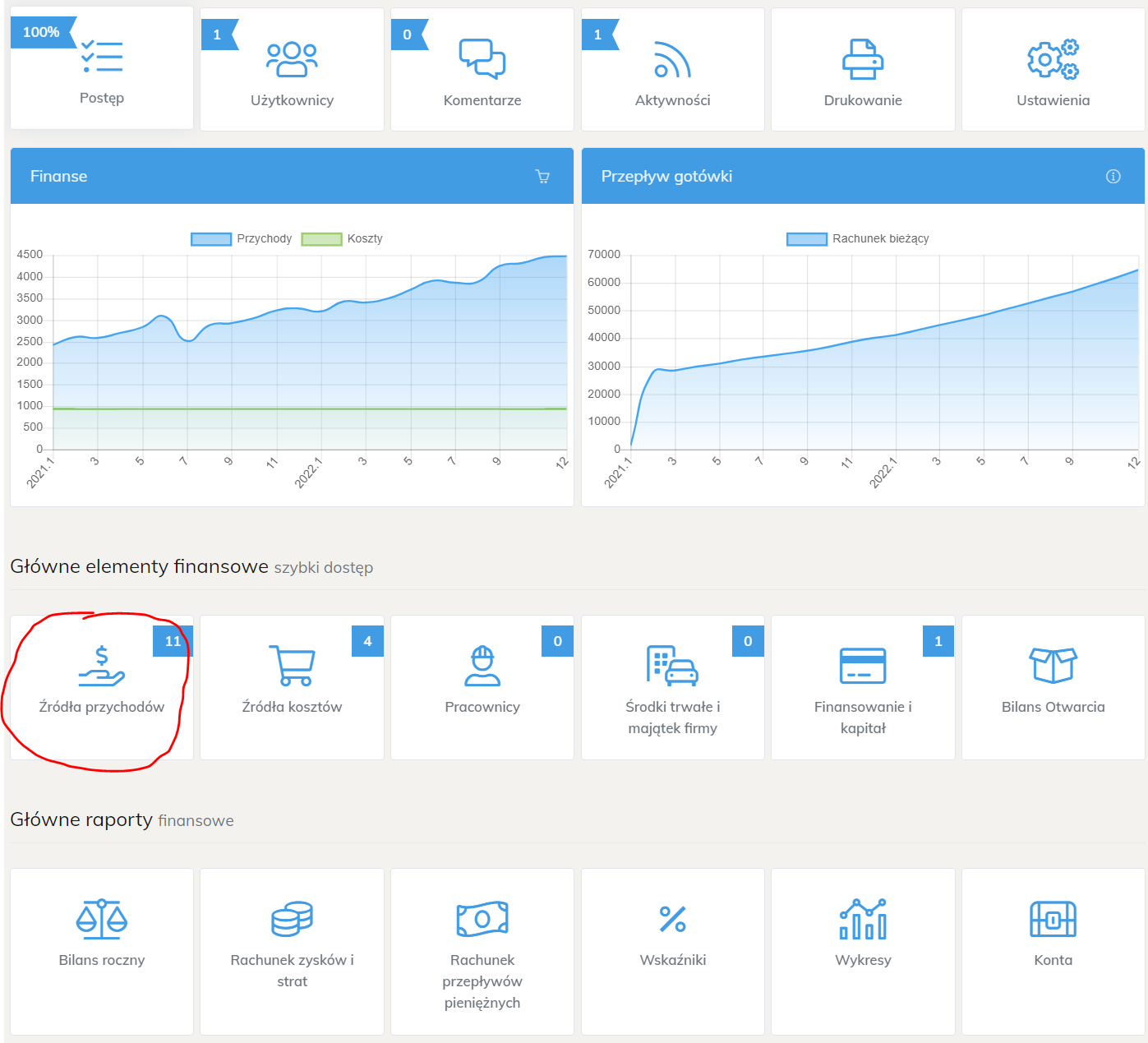
Ponieważ głównym problem każdej działalności gospodarczej jest stabilne uzyskiwanie przychodów to w sekcji przychodów znajdziesz zarówno planowane przychody z zawartych ubezpieczeń oraz przyjęty do kalkulacji bonus pozwalający im przetrwać najtrudniejszy pierwszy okres.
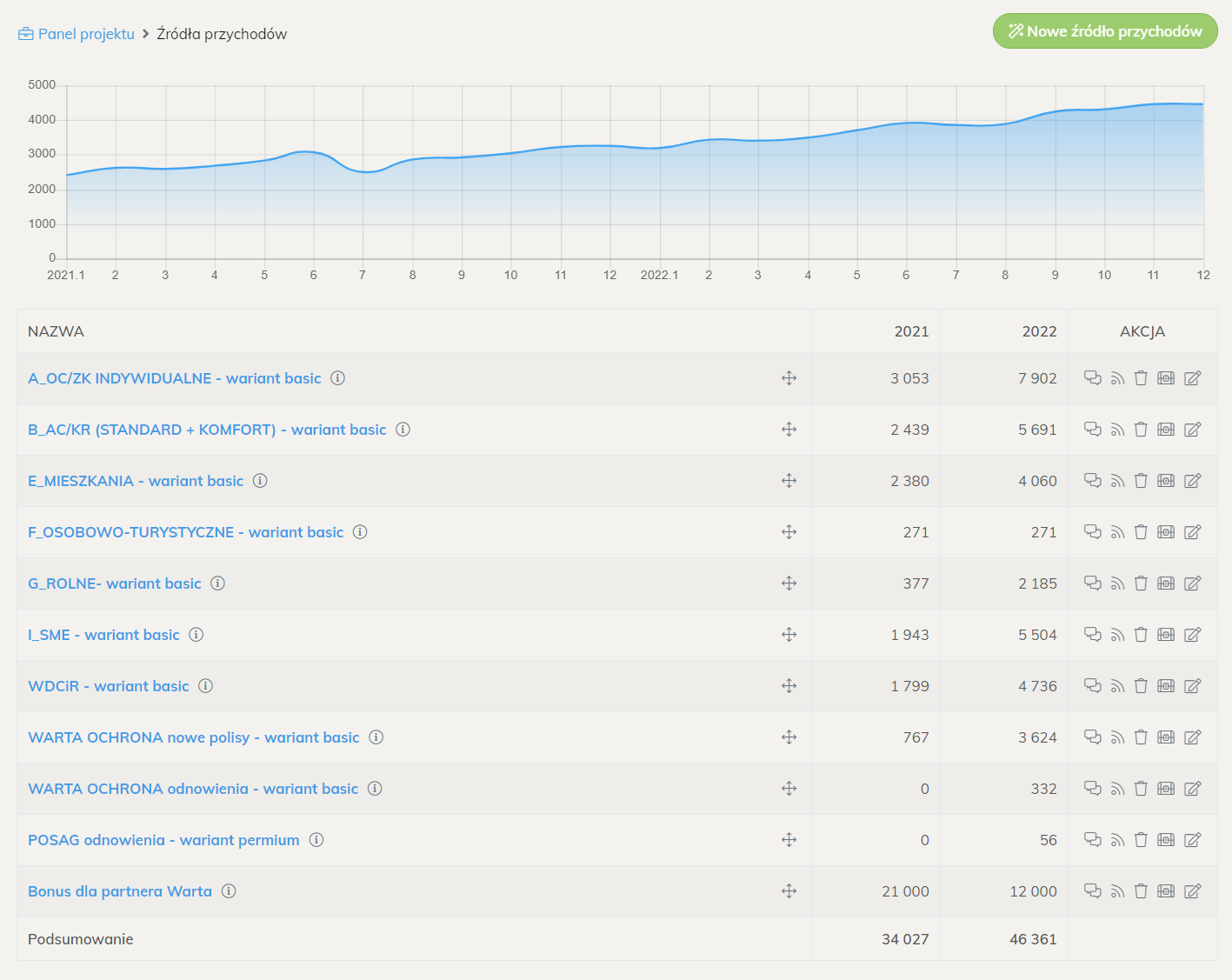
Źródła przychodów podzielone są na poszczególne klasy produktów ubezpieczeniowych określone przez Warta SA. Znajdziesz zarówno produkty komunikacyjne (jak OC i AC), produkty ubezpieczenia majątku (jak mieszkania i domy), czy też produkty ubezpieczenia na życie.
Każde ze źródeł przychodów możesz dokładnie sprawdzić, tzn. jakie oczekiwania są od nowego agenta (w tym ilość sprzedawanych produktów w czasie, średni przypis składki czy wysokość prowizji).
Przykładowo, kliknij na elemencie A_OC/ZK INDYWIDUALNE - wariant basic aby zobaczyć w jaki sposób zamodelowana została sprzedaż produktu OC przez agenta.
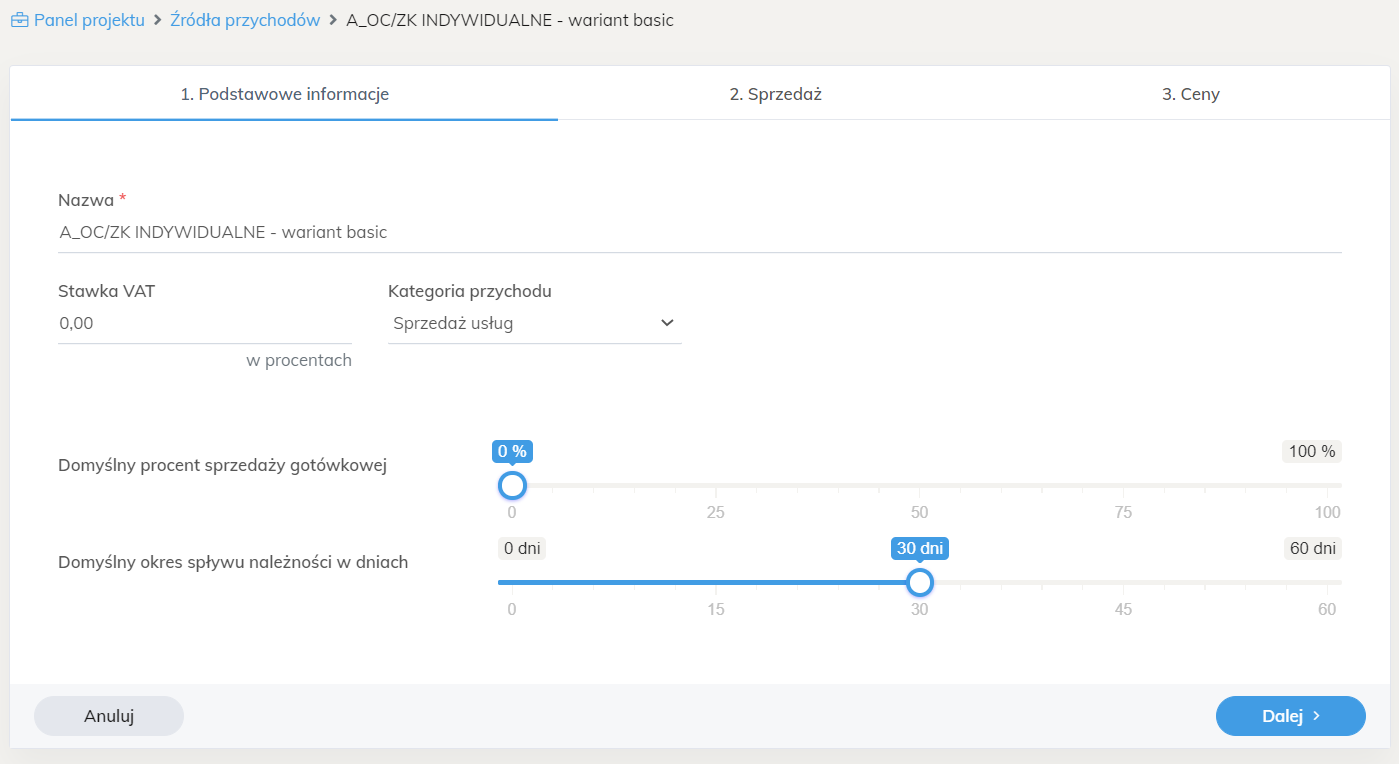
W pierwszym kroku znajdziesz na zakładce 1. Podstawowe informacje o źródle przychodu takie jak:
- Nazwa (może być dowolna co najmniej 3 literowa nazwa)
- Stawka VAT (sprzedaż ubezpieczeń nie jest objęta podatkiem VAT) - wpisz 0
- Kategoria przychodu - wybierz z listy wartości
Sprzedaż usług - Domyślny poziom sprzedaży gotówkowej - ustaw na 0
- Domyślny okres spływu należności - ustaw na 30 dni ponieważ prowizja rozliczana jest na koniec miesiąca i pojawi się dopiero w następnym miesiącu jako prowizja od sprzedaży
Aby przejść do następnego kroku 2. Sprzedaż kliknij na przycisku Dalej
W następnym kroku zobaczysz jak planowana jest sprzedaż produktu w poszczególnych miesiącach.
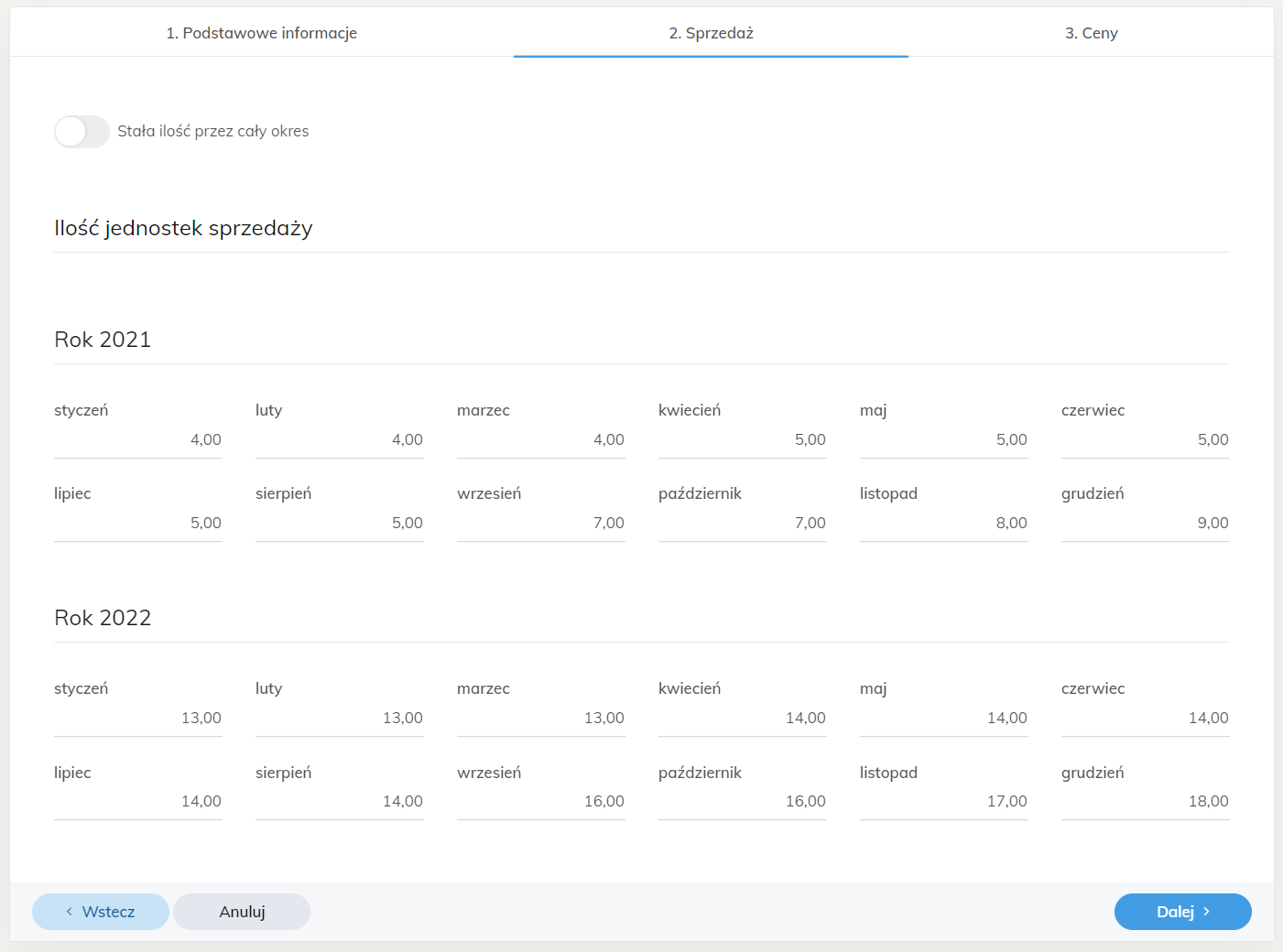
Zauważ, że sprzedaż prawie każdego produktu ubezpieczeniowego ma sezonowe zwyżki i zniżki ilości sprzedaży.
Poza sezonowością dochodzi także czynnik odnowieniowy w następnym roku.
W naszym modelu zakładamy, iż większość klientów pozostanie wierna agentowi a agent z czasem nabierze doświadczenia w sprzedaży produktów i jego efektywność wzrośnie.
Po kliknięciu na przycisku Dalej przejedziesz do zakładki 3. Ceny
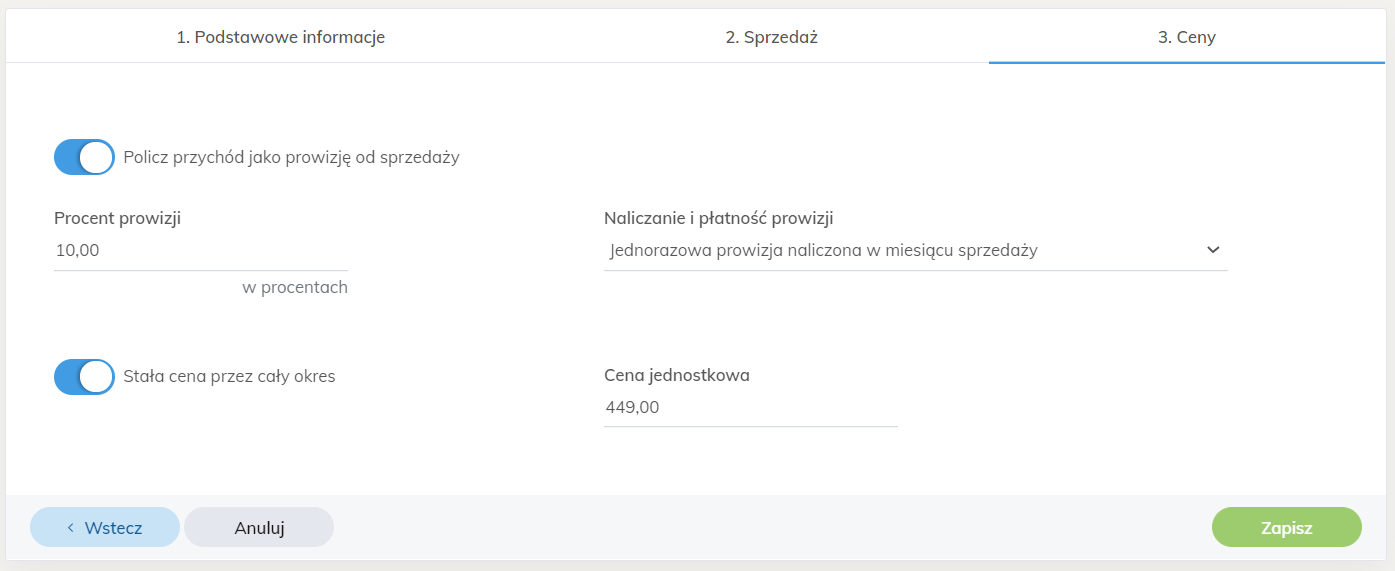
Ponieważ agent ubezpieczeniowy dostaje prowizję od sprzedaży produktu ubezpieczeniowego należy zaznaczyć opcję Policz przychód jako prowizję od sprzedaży.
Pole Procent prowizji określa wysokość prowizji od płaconej przez klienta składki ubezpieczeniowej za dany produkt.
Pole Cena oznacza w naszym przypadku średni przypis składki.
Pole Naliczanie i płatność prowizji oznacza w jaki sposób i kiedy zostanie zapłacona prowizja dla agenta ubezpieczeniowego.
Wskazówka
W naszym modelu przyjęto stałą średnią cenę tj. w naszym przypadku średnią cenę składki ubezpieczeniowej OC (449 zł) i płatność prowizji jednorazowa naliczona w miesiącu sprzedaży.
Oznacza to, że w modelu za każdą zaplanowaną w danym miesiącu sprzedaż polisy agent otrzyma 49 zł która zostanie naliczona jednorazowo w tym samym miesiącu co zaplanowana sprzedaż.
# Koszty
Prowadzenie działalności gospodarczej wiążę się także z ponoszeniem kosztów tej aktywności.
W naszym modelu podczas tworzenia biznesplanu możemy zaznaczyć opcję Utwórz typowe koszty agenta ubezpieczeniowego

Zaznaczenie tej opcji tworzy przykładowe koszty prowadzenia działalności gospodarczej dla nowych agentów ubezpieczeniowych.
Aby przejść do listy kosztów wybierz na Panelu projektu przycisk Źródla kosztów.
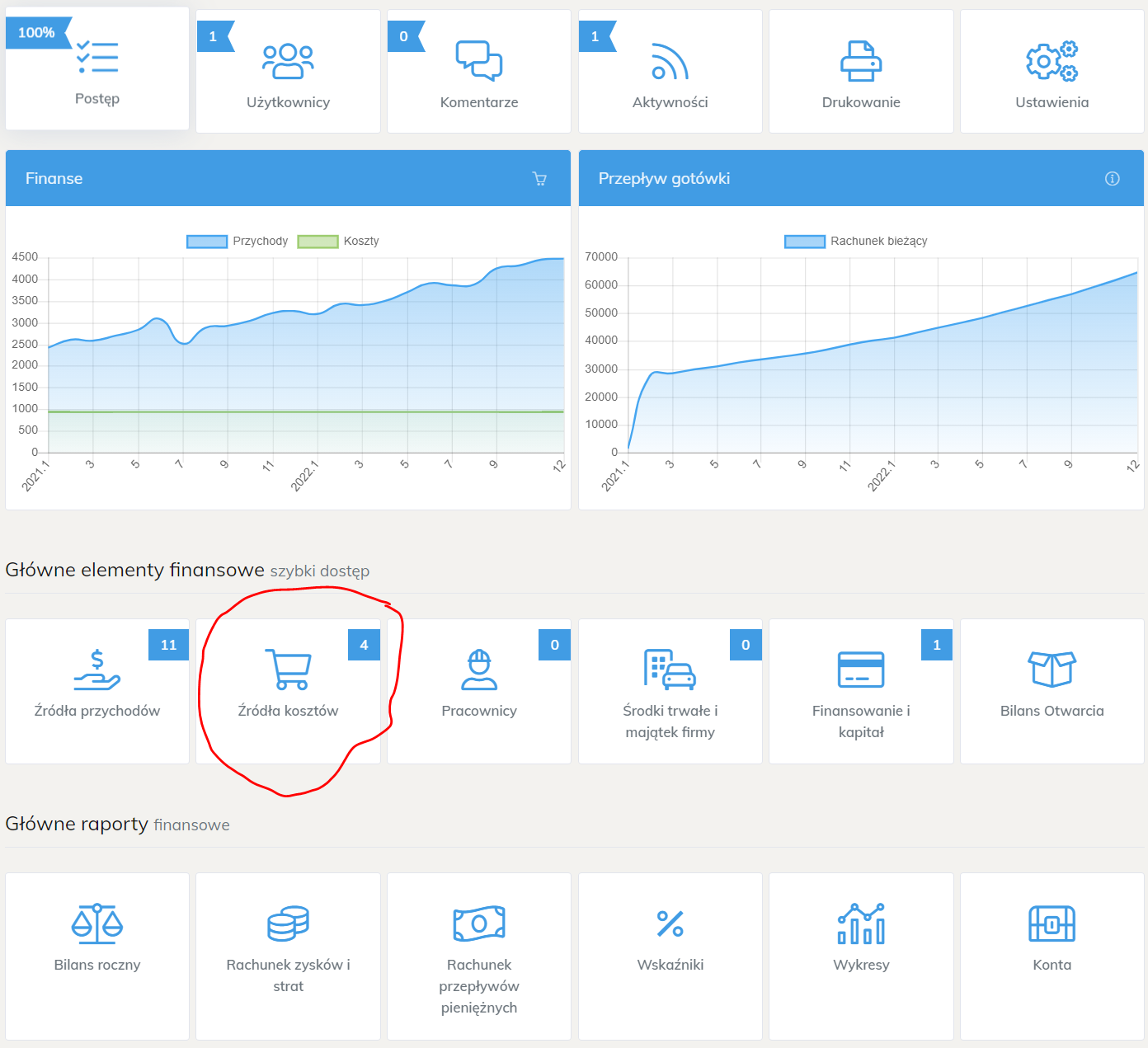
Po kliknięciu na przycisku zobaczysz listę typowych kosztów.
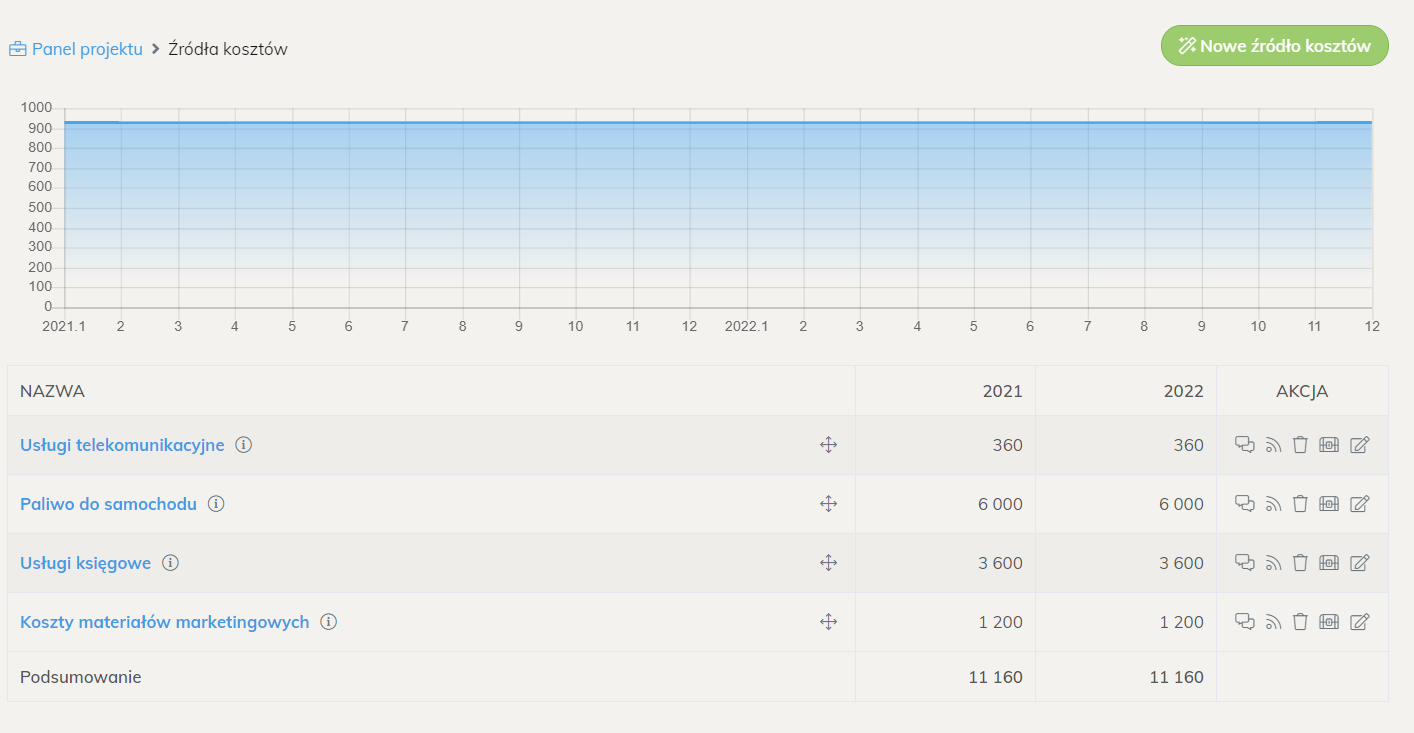
Tym razem pokażemy jak dodać nowy koszt.
Przykład wprowadzania kosztu
Załóżmy, że agent będzie chciał wykupić profesjonalne szkolenia z technik sprzedażowych i negocjacyjnych w postaci kursów on-line. Koszt takiego abonamentu na szkolenia dla zobrazowania przypadku niech będzie 99 zł netto miesięcznie przez okres 1 roku.
Co zatem należy zrobić?
Nad listą ze źródłami kosztów znajdziesz przycisk Nowe źródło kosztów
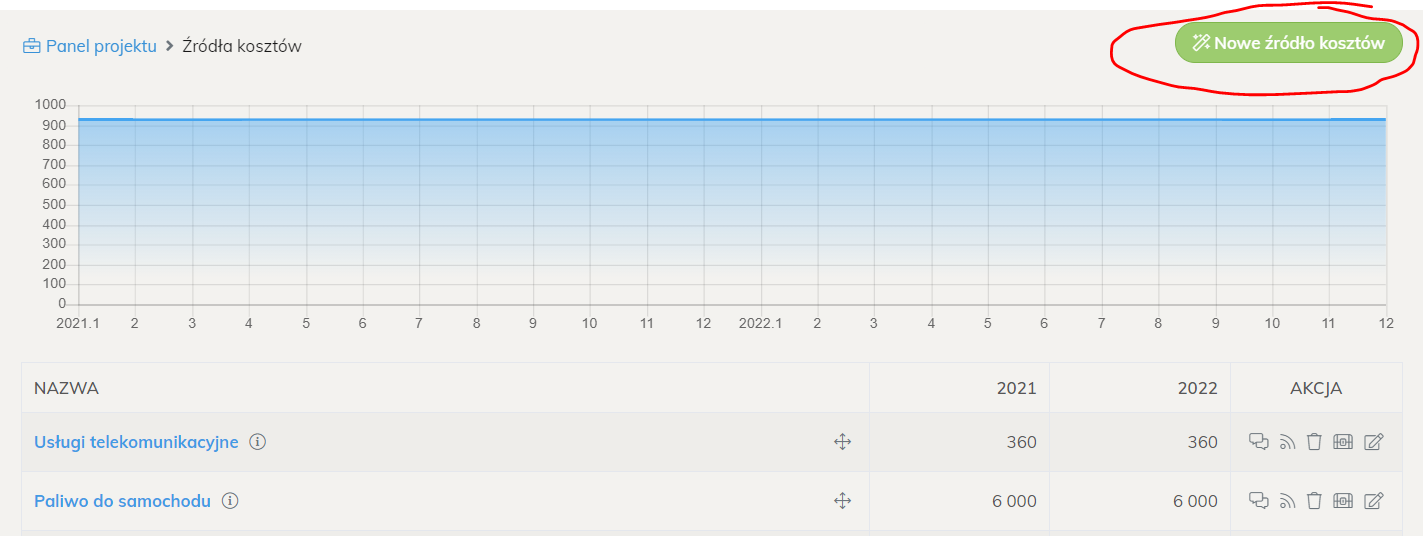
Po jego kliknięciu zobaczysz listę do kreatorów kosztów
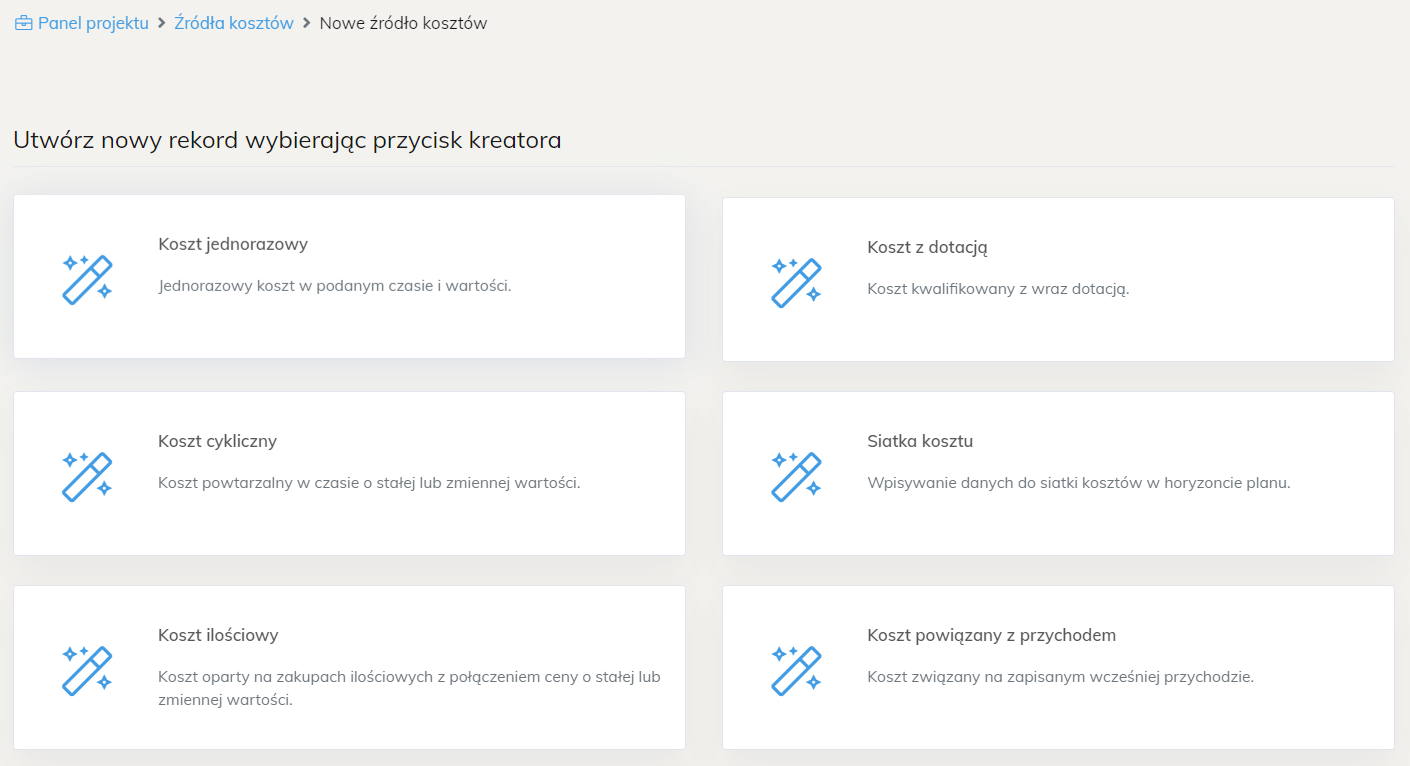
Ponieważ w naszym przypadku koszt zakupu pakietu szkoleniowego będzie abonamentem płatnym co miesiąc przez rok aby go szybko wprowadzić należy wybrać kreator Koszt cykliczny.
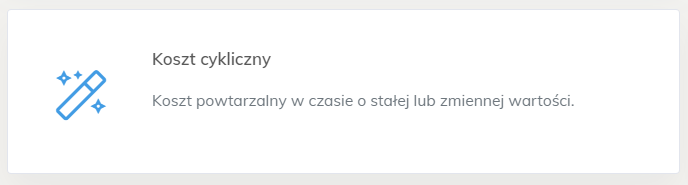
Kreator kosztu cyklicznego składa się z 4 kroków.
W pierwszym kroku wprowadzimy podstawowe informacje.
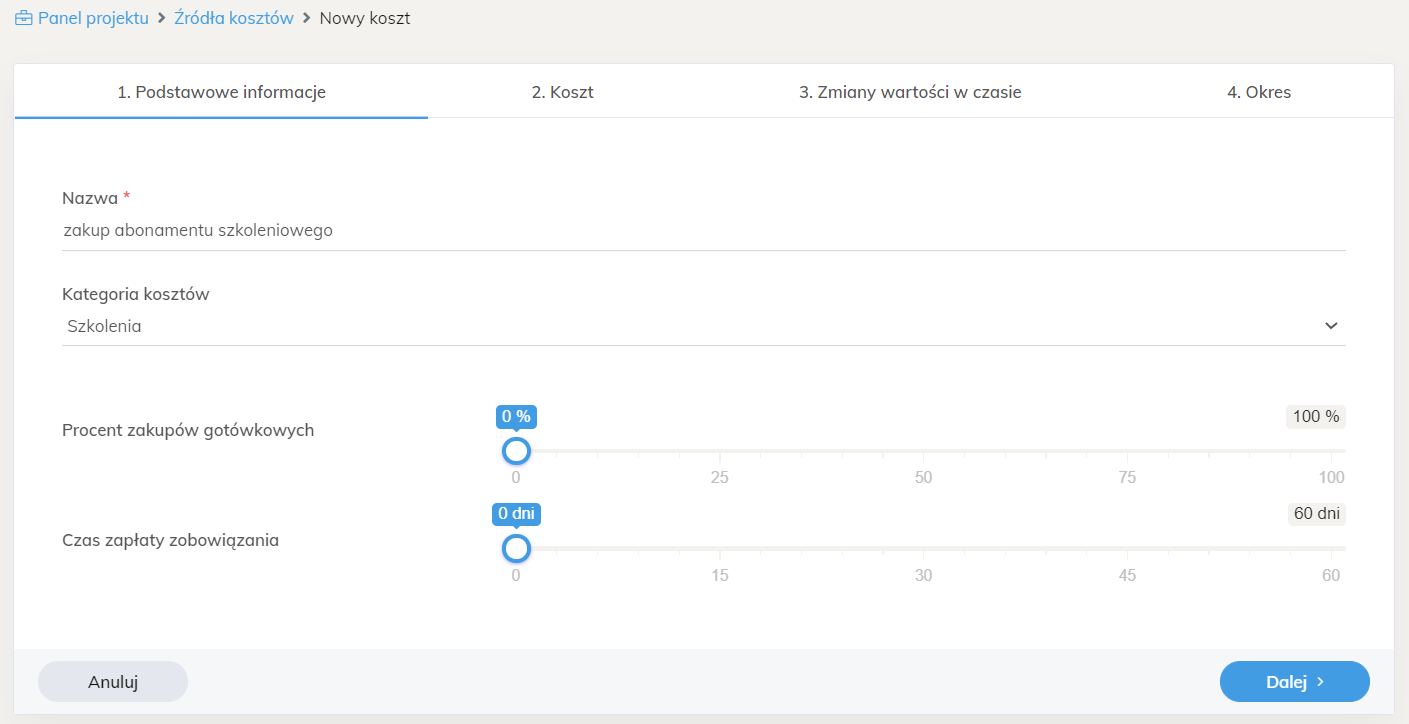
Wprowadź:
- Nazwa - dowolna co najmniej 3 literowa nazwa kosztu, w tym przypadku możesz wprowadzić
zakup abonamentu szkoleniowego - Kategoria - wybierz kategorię kosztu, w tym przypadku
Szkolenia - Procent zakupów gotówkowych - określ w jaki sposób będziesz regulował koszty, w tym przypadku płaci abonament z góry z konta za każdy miesiąc więc wybierz 0%
- Czas zapłaty zobowiązania - zazwyczaj jest to okres czasu zapłaty za fakturę, w tym przypadku będzie 0 dni ponieważ płacić będziemy od razu z góry
Po kliknięciu na przycisku Dalej przejdziesz do kolejnego kroku.
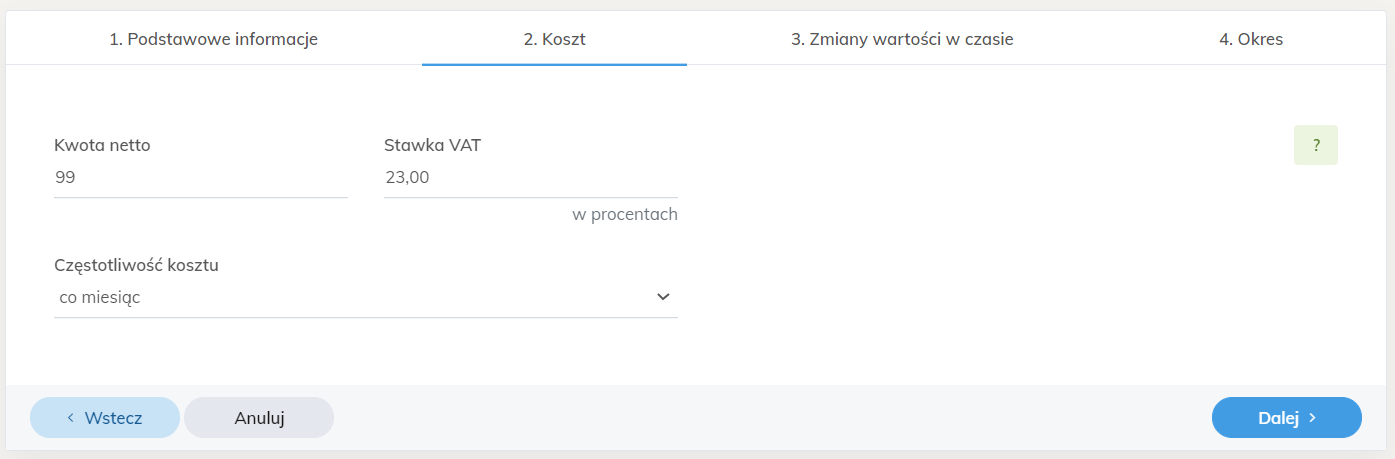
Wprowadź:
- Kwota netto, cykliczna kwota netto kosztu, w tym przypadku wprowadź
99 - Stawka VAT, stawka podatku od towarów i usług, w tym przypadku tego typu tzw. "usługi w chmurze" opodatkowane są stawką 23%
- Częstotliwość kosztu, czyli jak często będzie ponosił dany koszt, w tym przypadku ponosimy koszt co miesiąc czyli wybieramy
co miesiąc
Po kliknięciu na przycisku Dalej przejdziesz do kolejnego kroku Zamiany wartości w czasie.
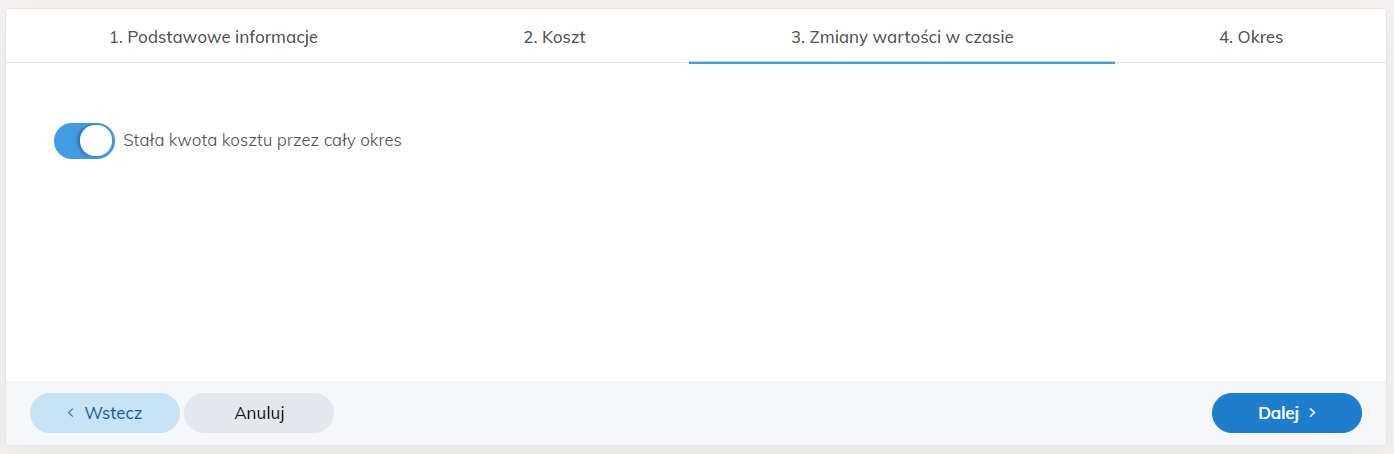
W tym przypadku koszt abonamentu jest stały przez cały okres jego płacenia więc wybierz Stała kwota kosztu przez cały okres
Po kliknięciu na przycisku Dalej przejdziesz do kolejnego kroku Okres.
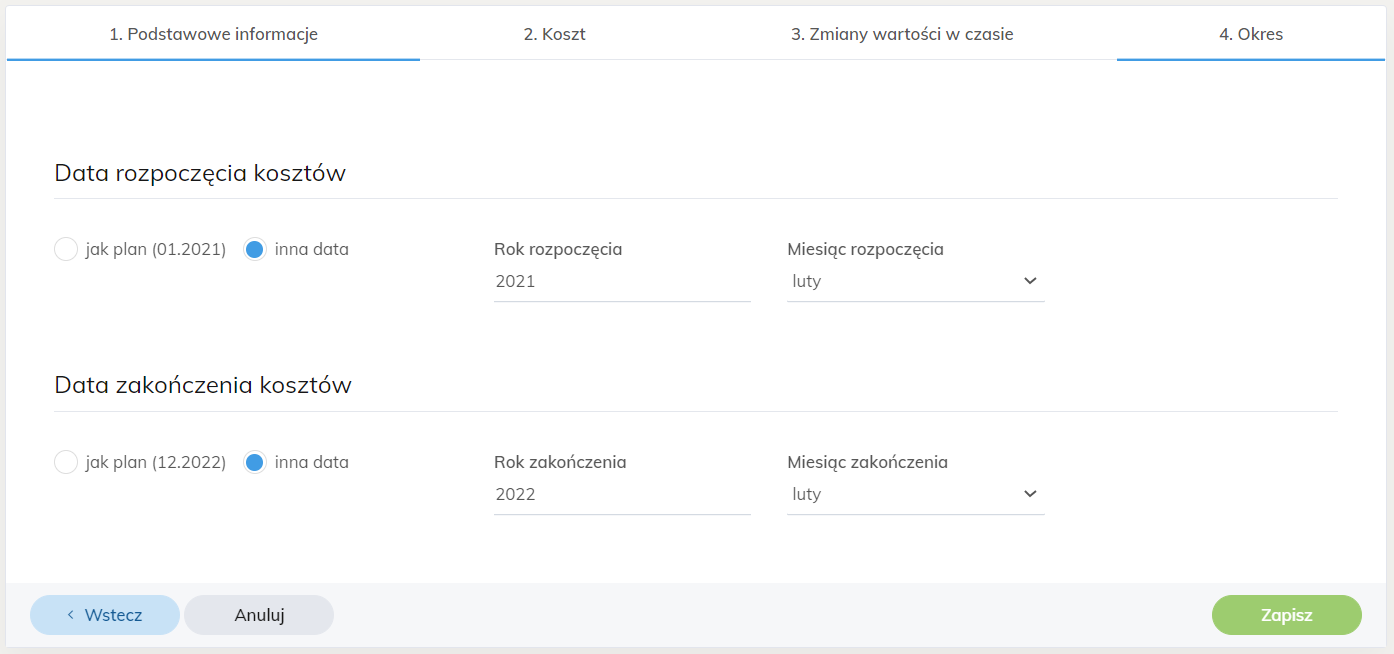
Agent zakłada, że wykupi abonament od lutego 2021 do lutego 2022.
Musi zatem zaznaczyć opcję inna data przy Data rozpoczęcia kosztu i wpisać w Rok rozpoczęcia wartość 2021 oraz Miesiąc rozpoczęcia jako luty.

Podobnie należy wybrać Data zakończenia kosztów i wprowadzić odpowiednie wartości.

Po kliknięciu na przycisku Zapisz zostanie utworzony nowy rekord kosztu na liście.
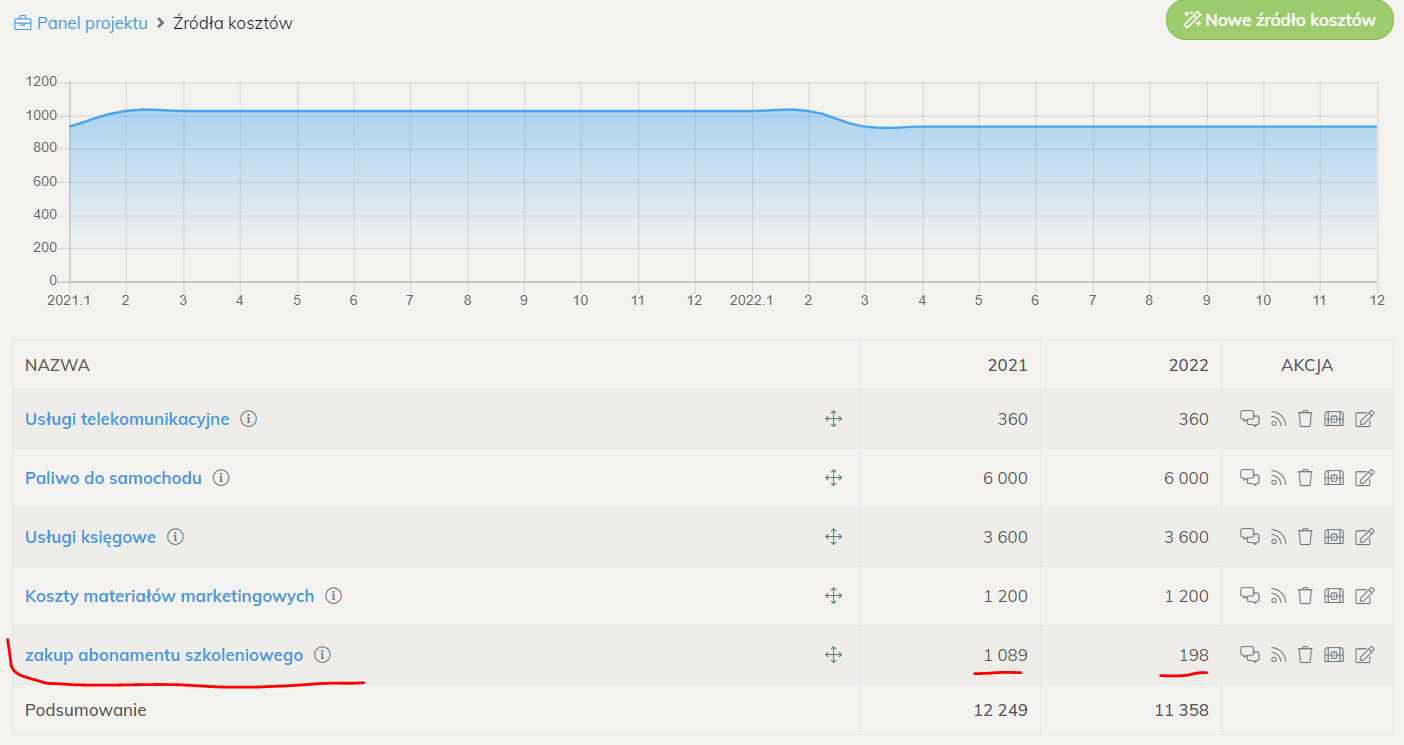
Koszt cykliczny zostanie utworzony oraz zostaną obliczone odpowiednie zapisy na kontach księgowych w poszczególnych miesiącach zgodnie z podanymi warunkami.
Model finansowy
System biznesplan.io działa na zasadach kont finansowych jak typowe systemy księgowe zgodne z zasadami rachunkowości polskiej. Dane w modelu finansowym zostaną przeliczone uwzględniający nowy koszt cykliczny.
Każde zapisy mają konsekwencje finansowe w przewidywanym zysku z prowadzenia działalności czy stanu posiadania gotówki na koncie.
Wszystkie raporty finansowe jak np. Rachunek Zysków czy Bilans zostaną przy każdej zmianie automatycznie przeliczane i pokazują spodziewany wynik w zależności od wprowadzonych danych.
# Finansowanie
Rozpoczynanie działalności gospodarczej i prowadzenie przez pierwsze miesiące jest trudne. Zazwyczaj wiąże się z poniesieniem pewnych nakładów początkowych.
W biznesie ubezpieczeniowym zanim agent zobaczy pierwsze większe zarobione pieniądze minie klika dobrych miesięcy. Ma to związek z procesem sprzedażowym. Początkowo tylko niewielka liczba ofert jaka zostanie przedstawiona klientom zostanie zakończona zawarciem polisy ubezpieczeniowej i naliczeniem prowizji dla agenta.
W naszym modelu umożliwiliśmy wprowadzenie zarówno własnych pieniędzy jako kapitał założycielski firmy oraz także możliwość ujęcia dotacji z Urzędu Pracy jakie pojawiają się cyklicznie w programem walki z bezrobociem dla rozpoczynających działalność gospodarczą.
Podczas tworzenia projektu znajdziesz opcję Dofinansowanie z Urzędu Pracy
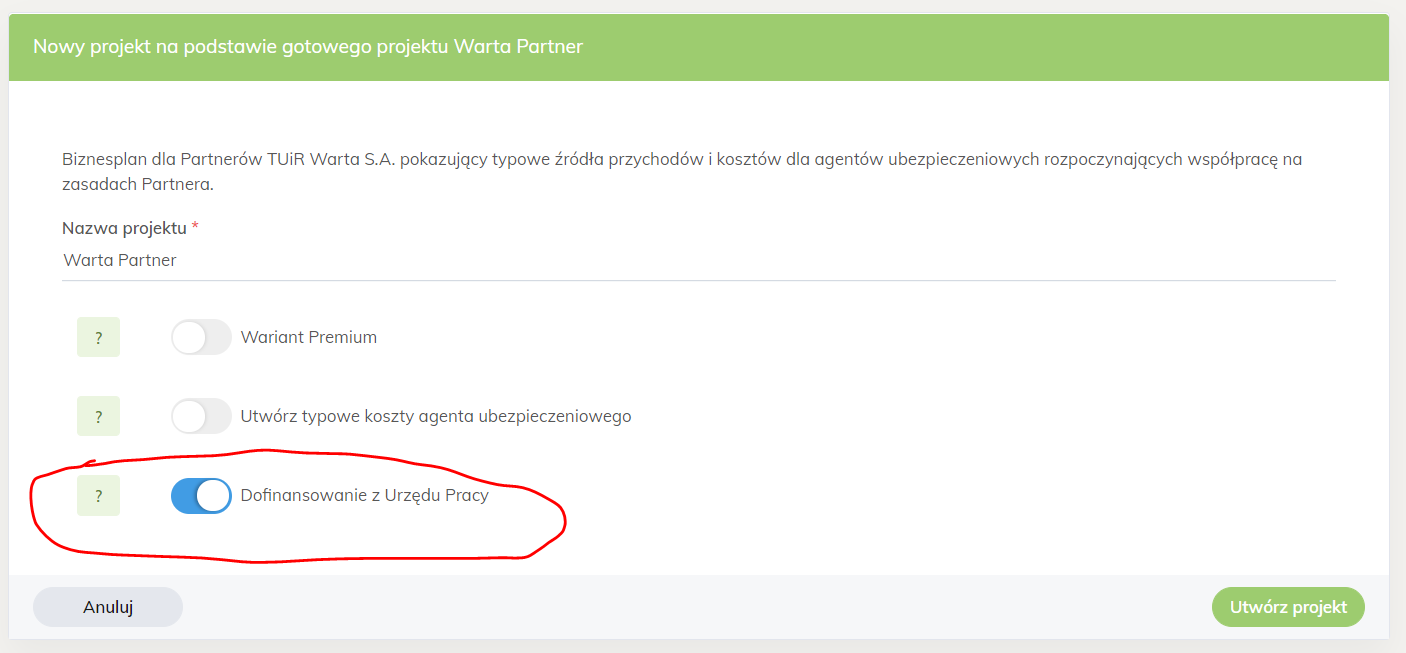
Zaznaczenie tej opcji pozwoli na wprowadzenie typowej dotacji z Urzędu Pracy dla osób rozpoczynających działalność.
TIP
Wysokość dotacji i warunki otrzymywania dotacji są zmienne i zależne od Powiatowych Urzędów Pracy. Agent rozpoczynający działalność powinien samodzielnie sprawdzić czy może się zakwalifikować do lokalnego programu oraz wysokość i czas otrzymania dotacji.
Z Panelu projektu przejdź do sekcji Finansowanie i kapitał
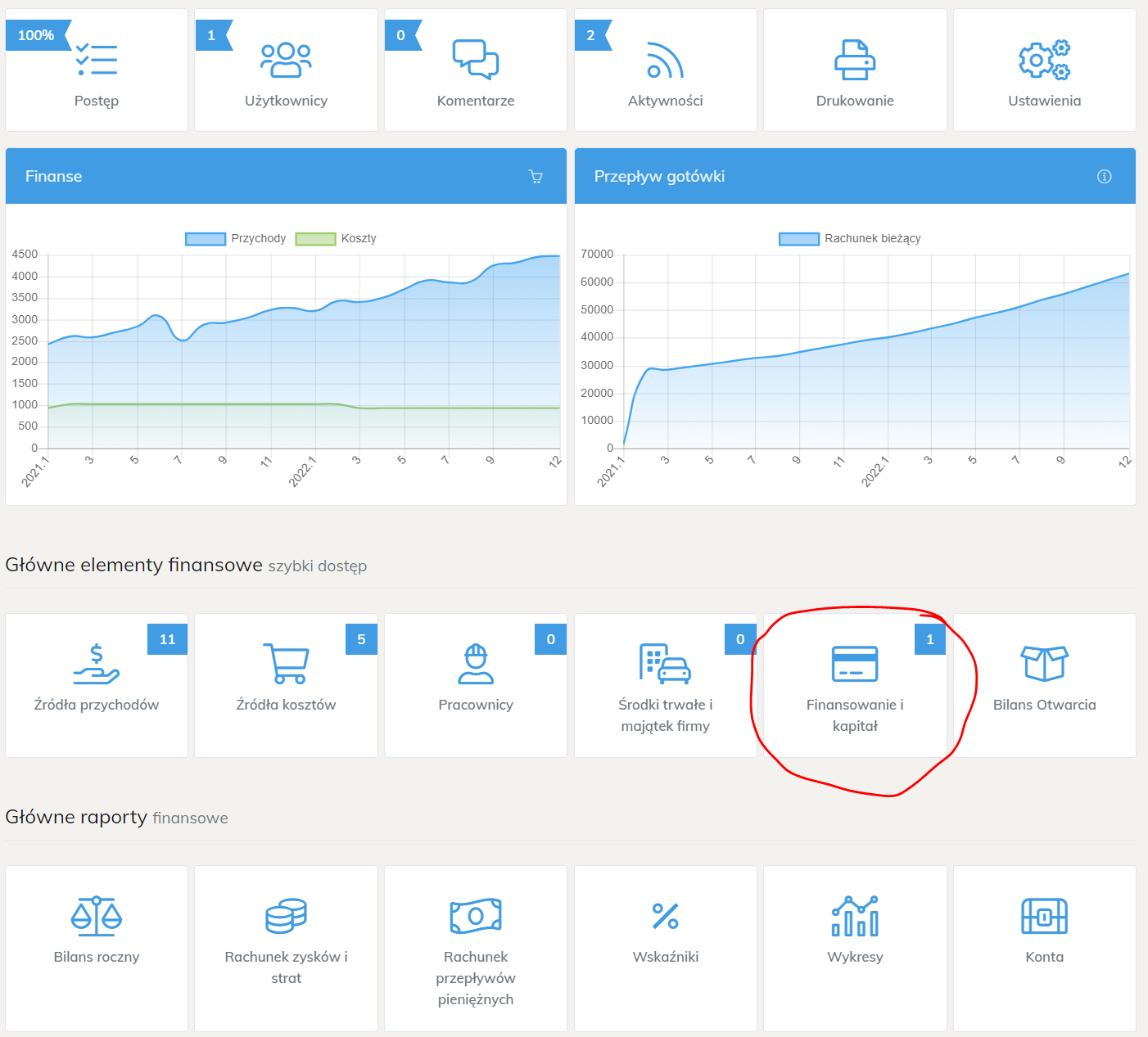
Zobaczysz listę finansowania firmy.
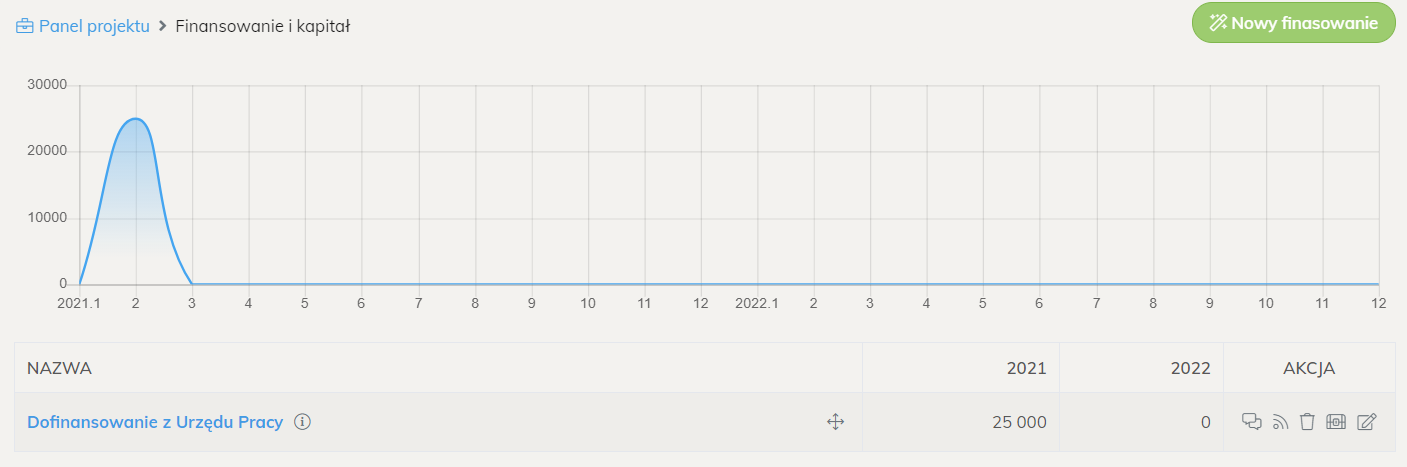
Jak widać, mamy wprowadzone jedno źródło finansowania firmy Dofinansownaie z Urzędu Pracy.
Przejdź do szczegółów finansowania klikając na nazwie tego rekordu.

W naszym modelu wprowadziliśmy automatycznie dotację w lutym 2021 roku.
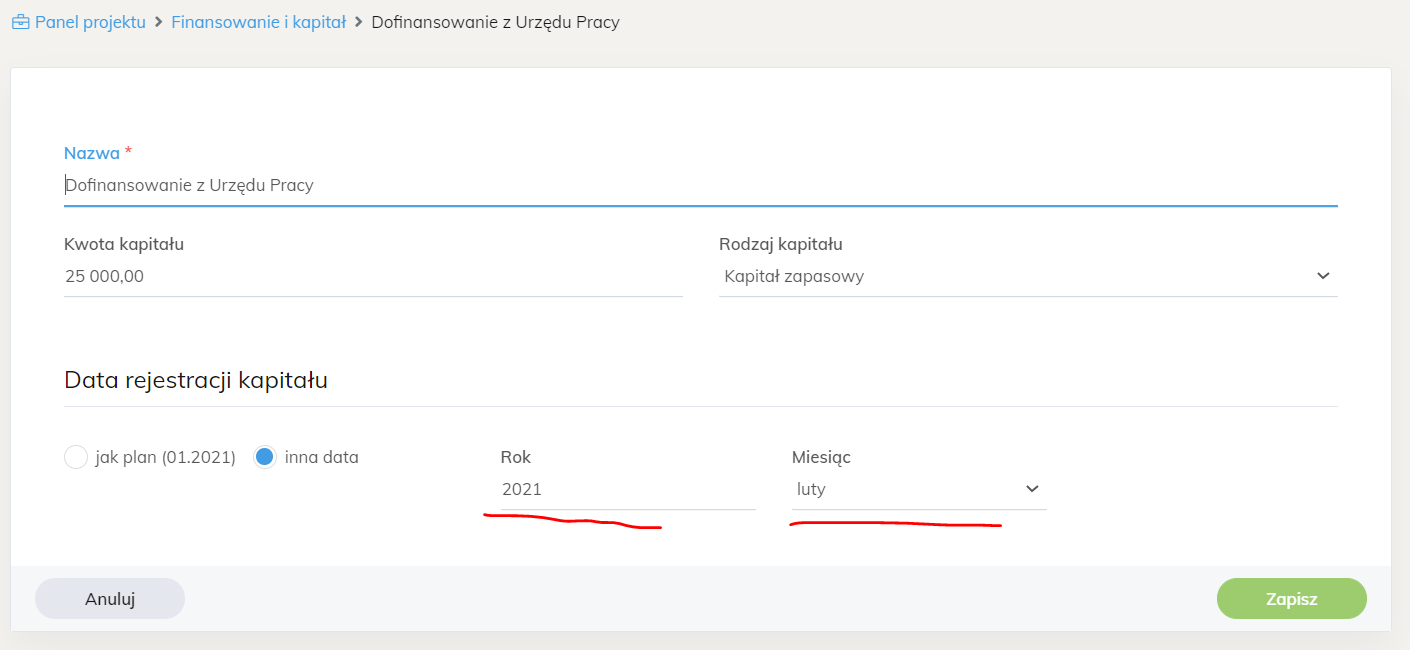
Możesz dowolnie zmienić zarówno datę wpływu na konto spodziewanej dotacji jak i jej wysokość. Wpłynie na posiadany kapitał (gotówkę) którą agent przeznaczyć może na rozpoczęcie działalności zanim nie uzyska stabilnych przychodów.
Na Panelu projektu znajdziesz wykres Przepływ gotówki
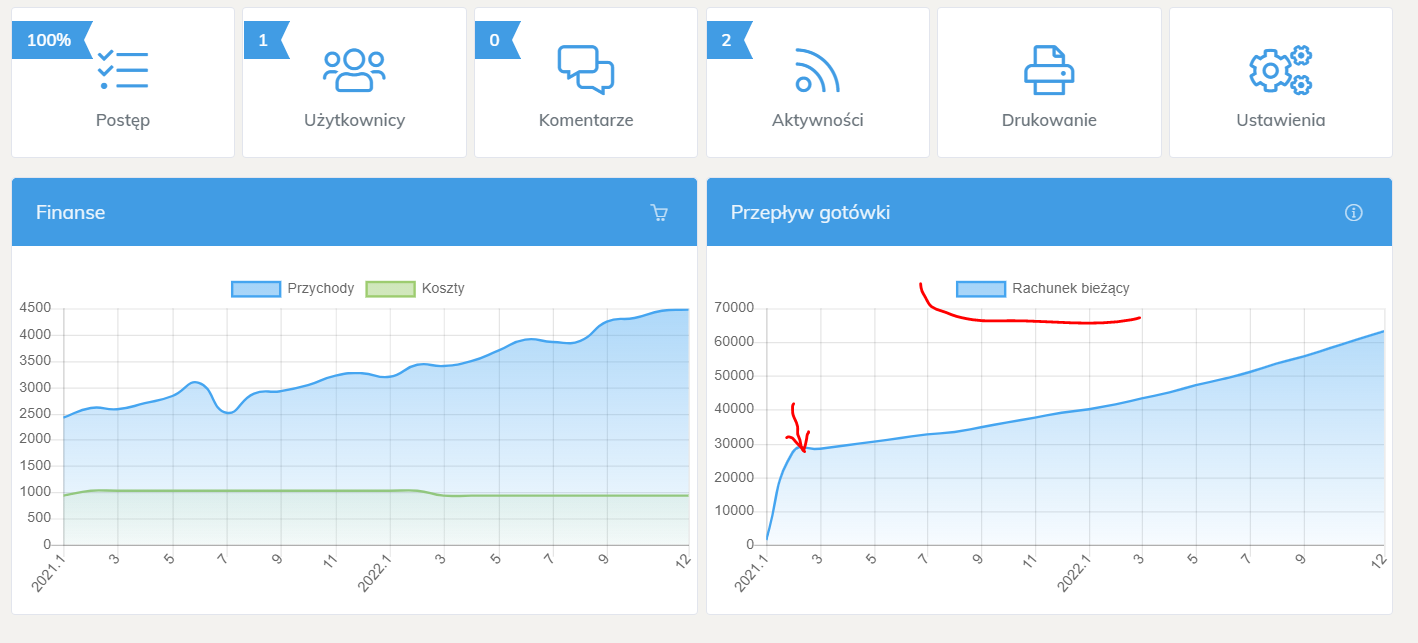
Wszelkie zmiany zarówno w kosztach, przychodach czy finansowaniu od razu zmieniają stan posiadanej gotówki.
Wskazówka
Dla małych firm można przyjąć, iż model finansowy jest dobry o ile stan gotówki w czasie planowania nie spadnie poniżej 0. Ujemne wartości w Przepływie gotówki świadczą o utracie płynności i poważnych problemach z regulacją bieżących zobowiązań.
# Treści opisowe
Biznesplan to nie tylko model finansowy firmy. To także część opisowa która pozwala określić czym firma będzie się zajmowała i jak zamierza się rozwijać.
W naszym systemie dajemy możliwość skorzystania z gotowego przykładu opisów głównych tematów jakie mogą być przydatne przy składaniu wniosków o dofinansowanie z Urzędu Pracy czy starania się o pożyczkę z banku na rozpoczęcie działalności.
Aby przejść do sekcji opisowy w poszczególnych rozdziałów i sekcji opisowych należy kliknąć po lewej stronie menu nawigacyjnego.
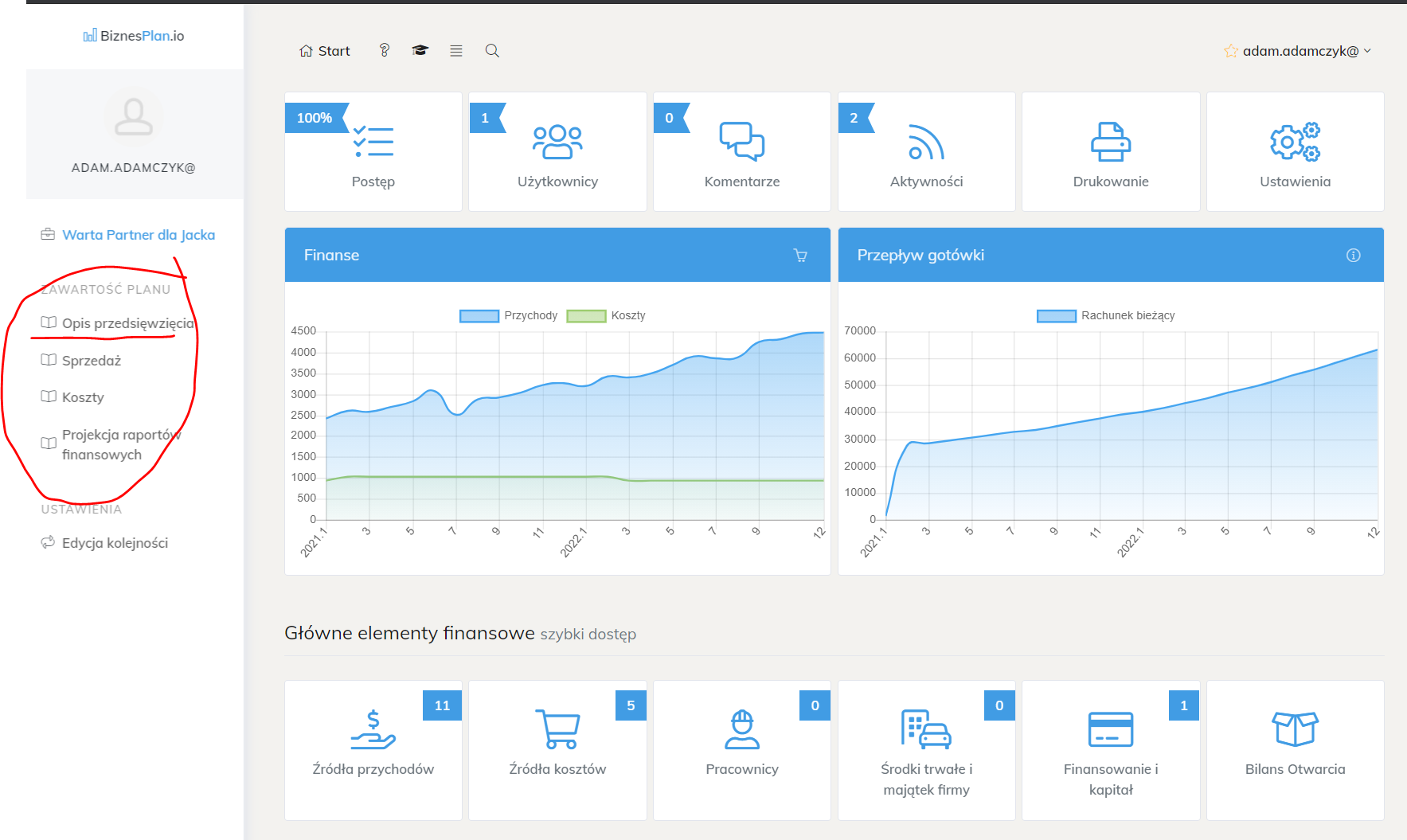
Biznesplan posiada rozdziały. Po kliknięciu na nazwie rozdziału nastąpi jego otwarcie i pokaże się zawartość rozdziału po prawej stronie.
Aby przejść co edycji sekcji opisowej nalezy kliknąć na jej nazwie po lewej stronie menu lub na przycisku Edytuj
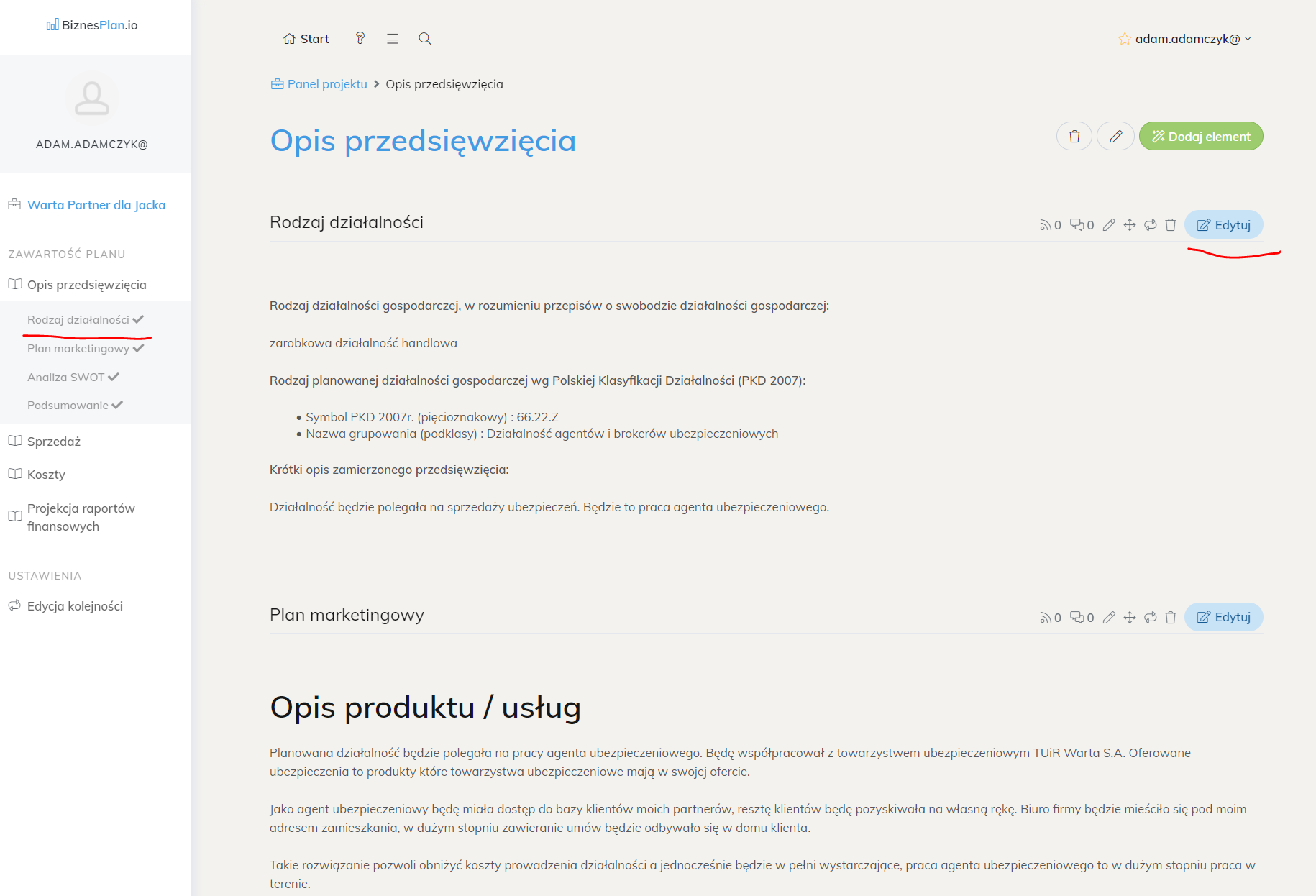
Rozdziały i sekcje mają własne nazwy które możesz dowolnie zmieniać.
W sekcjach opisowych możesz umieścić dowolne treści oraz zdjęcia. Przydatny będzie także edytor pozwalający na formatowanie treści, zmianę rozmiary tekstu czy zmianę jego układu.
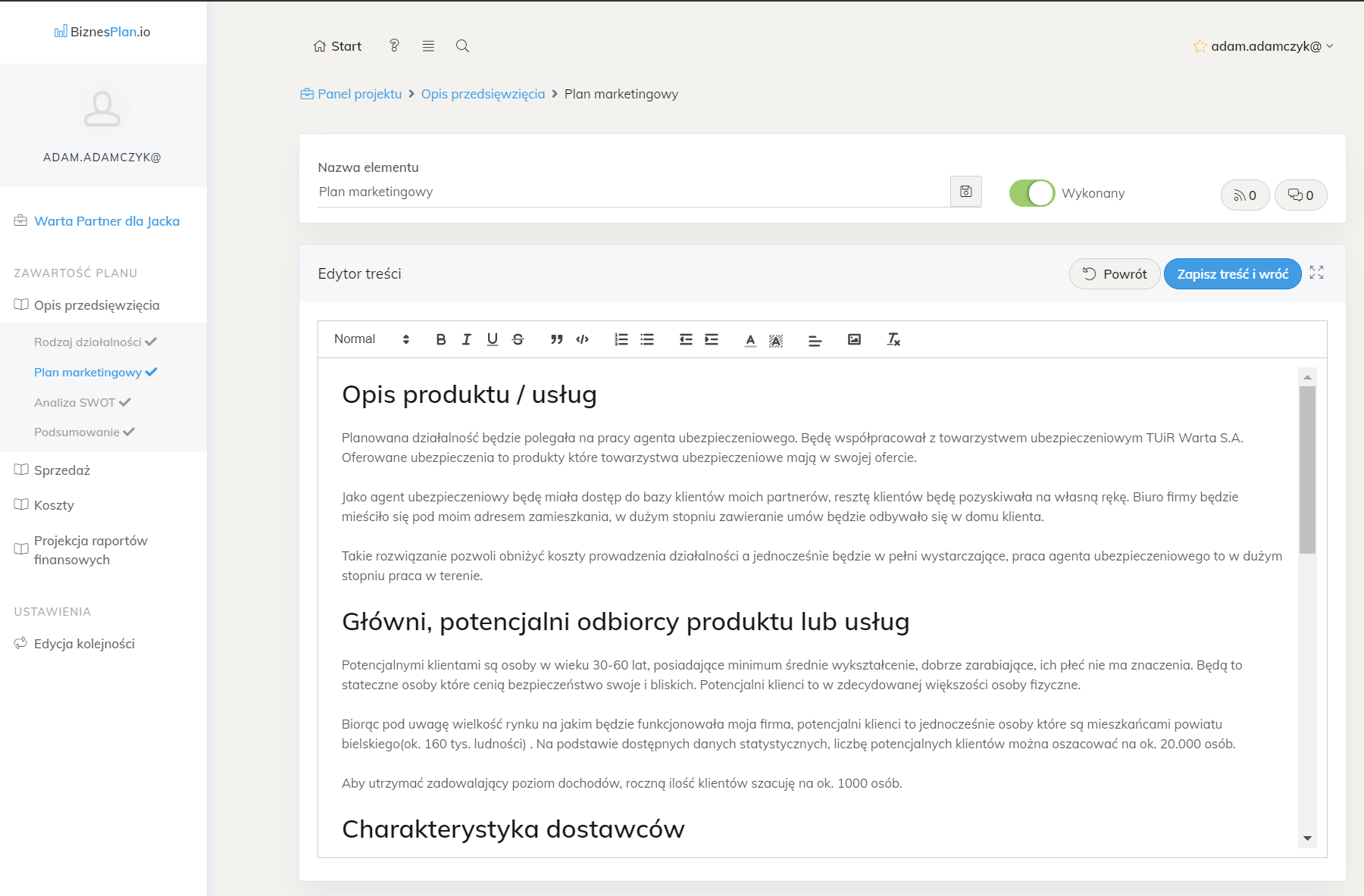
System sam co 15 sekund zapisuje zmienioną treść. Po zmianach tekstu kliknij na przycisku Zapisz treść i wróć
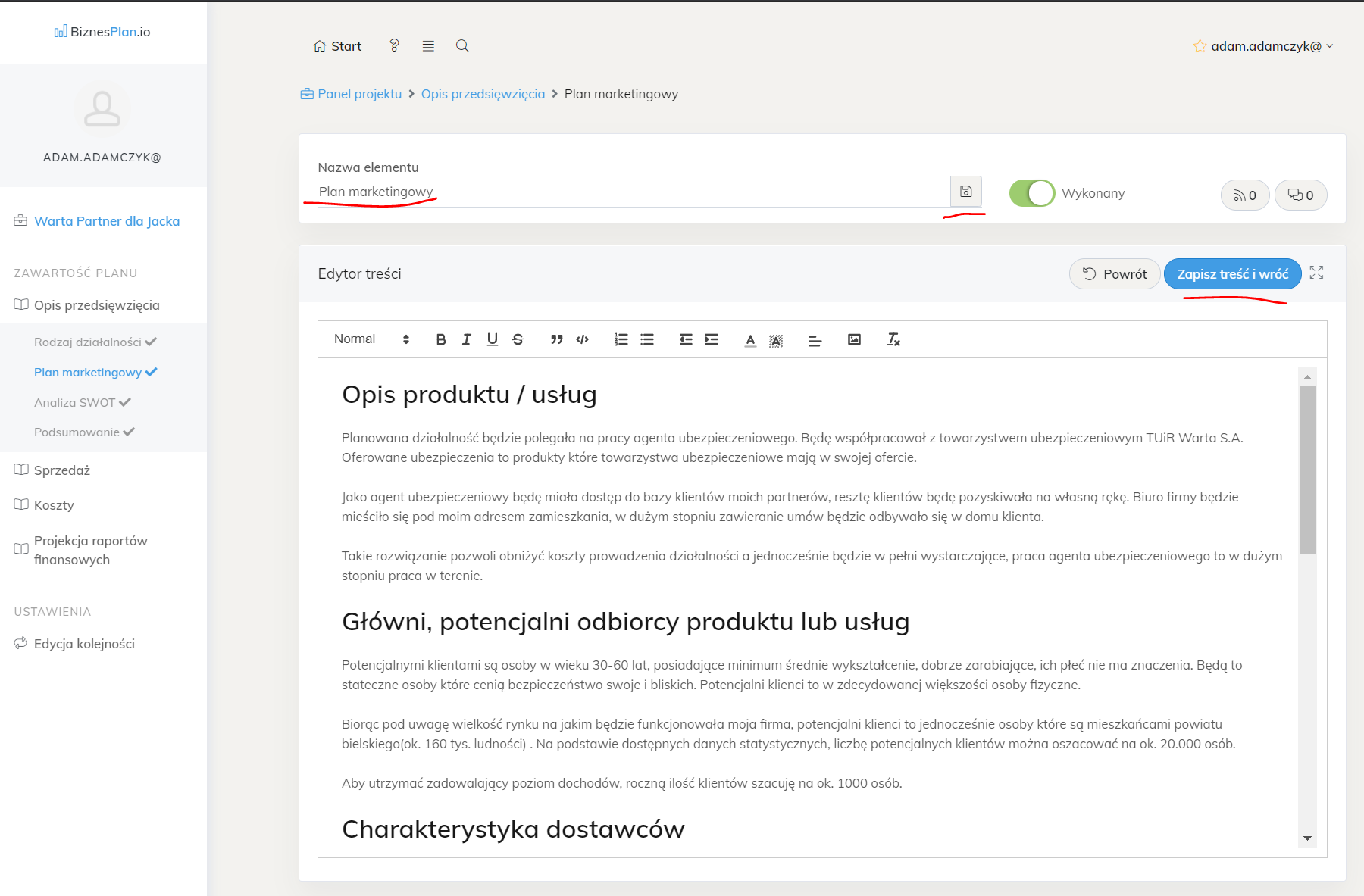
Wskazówka
Poszczególne banki oraz Urzędu Pracy mogą wymagać własnego formatu biznesplanu lub dodatkowych sekcji. Możesz dodać własne nowe rozdziały, sekcje opisowe lub nowe gotowe elementy biznesplanu.
Aby wprowadzić nowy element tekstowy w rozdziale przejdź do rozdziału klikając na menu po lewej stronie w który chcesz dodać element tekstowy i go otwórz.
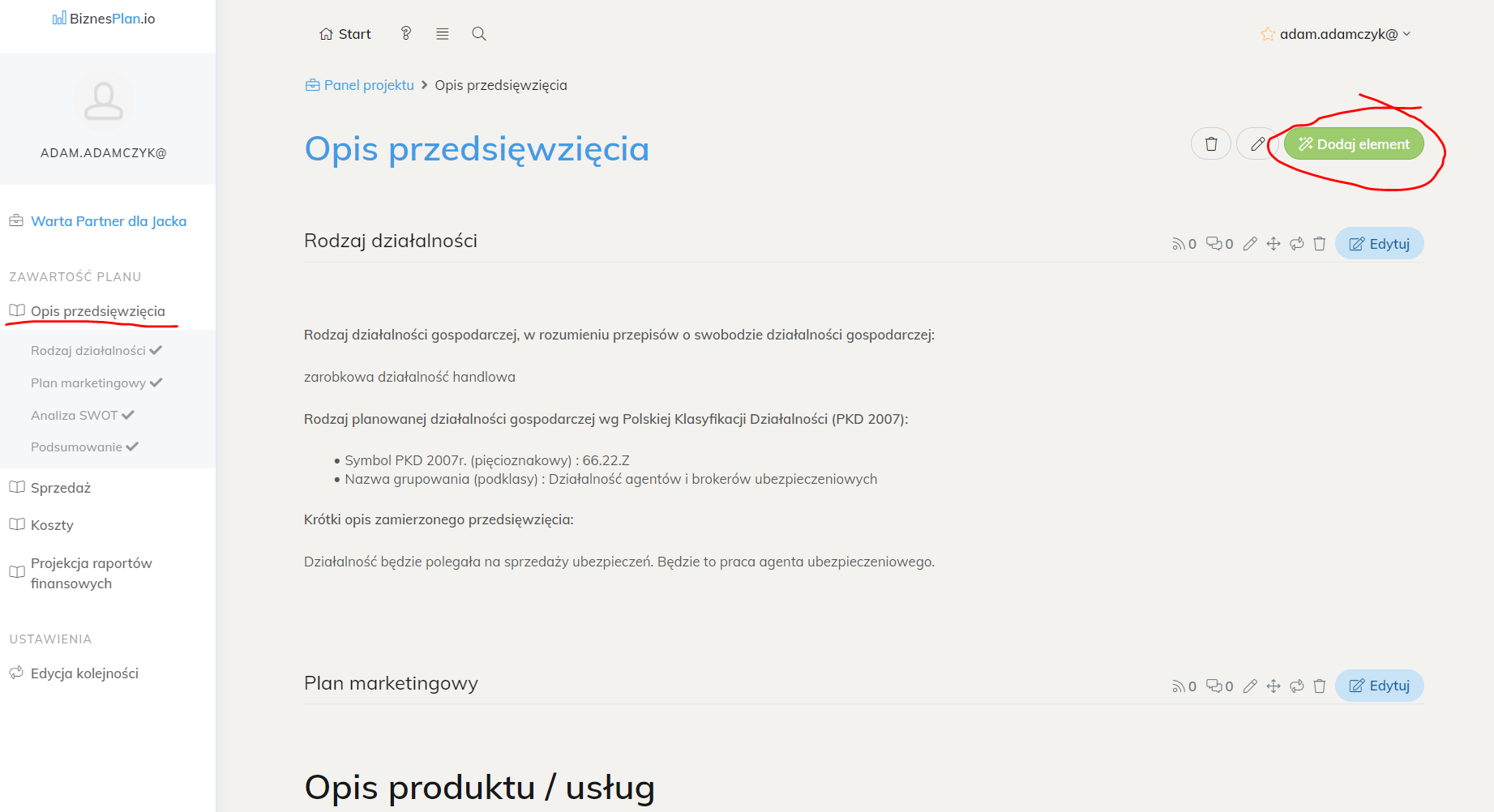
Następnie kliknij na przycisku Dodaj elment po prawej stronie ekranu.
Pojawi się lista z gotowymi elementami które możesz wybrać.
Wybierz Element opisowy
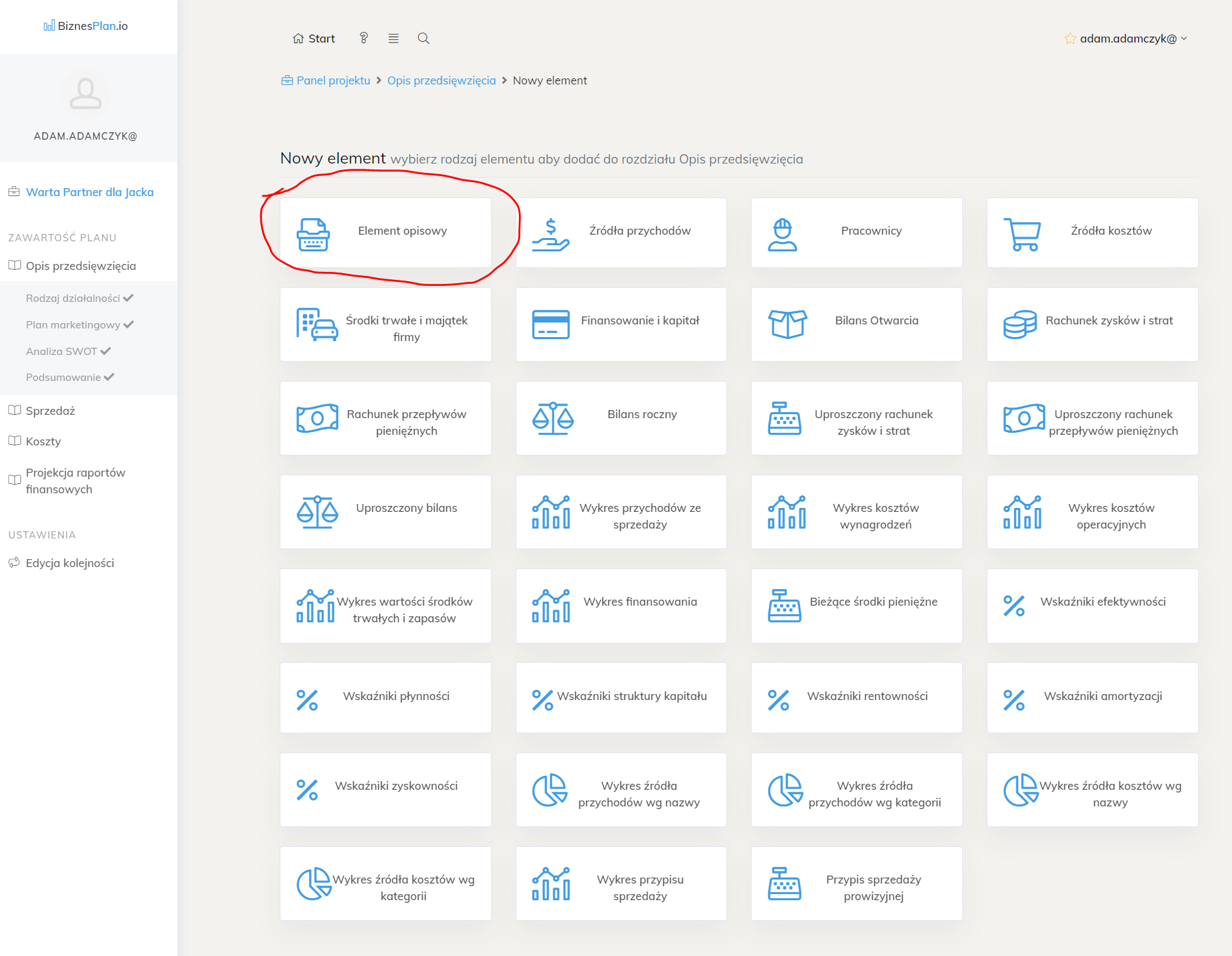
Nowy, pusty element opisowy zostanie dodany do wybranego rozdziały na jego końcu.
Kliknij na Rozpocznij pisanie lub Edytuj aby przejść do jego edycji.
Wskazówka
Możesz dodawać dowolne elementy z listy dostępnych elementów w dowolnych miejscach.
Kolejność elementów może być także zmieniana w poszczególnych rozdziałach jak i elementy mogą być przesuwane pomiędzy rozdziałami lub całkowicie usuwane z projektu.
Aby zmienić kolejność elementów kliknij myszą jak na rysunku i trzymając wciśnięty klawisz przesuń myszkę w górę lub w dół.
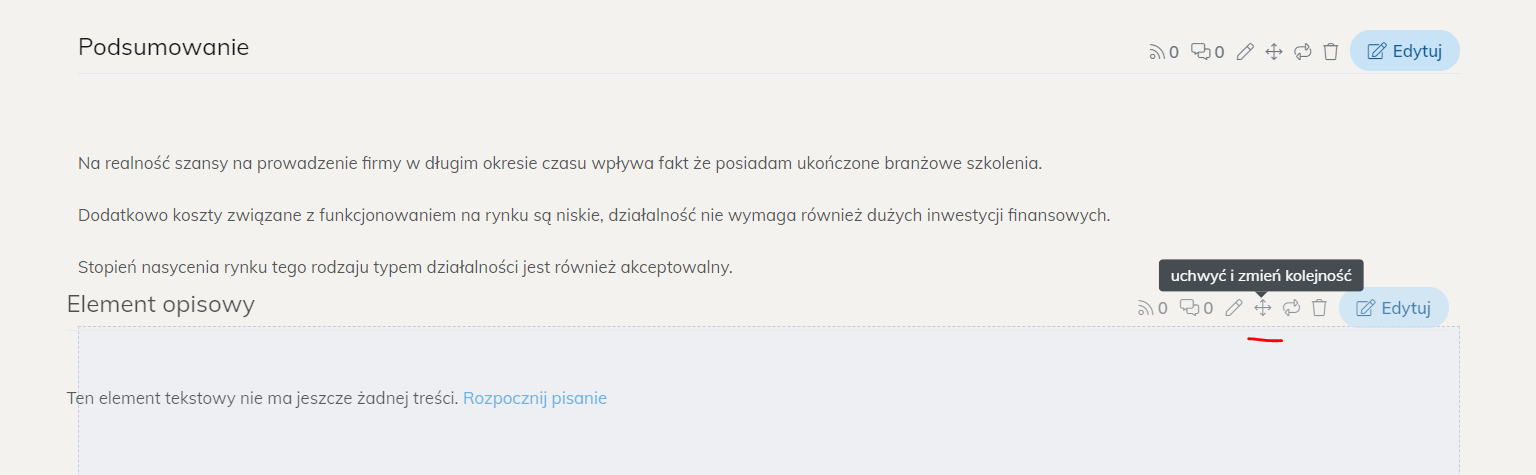
# Drukowanie
Kiedy masz juz skończony swój biznesplan to możesz go zachować w formacie Adobe PDF i następnie wydrukować na dowolnej drukarce czy wysłać mailem do kogo chcesz.
Aby przejść do funkcji drukowania wybierz na Panelu projektu Drukowanie
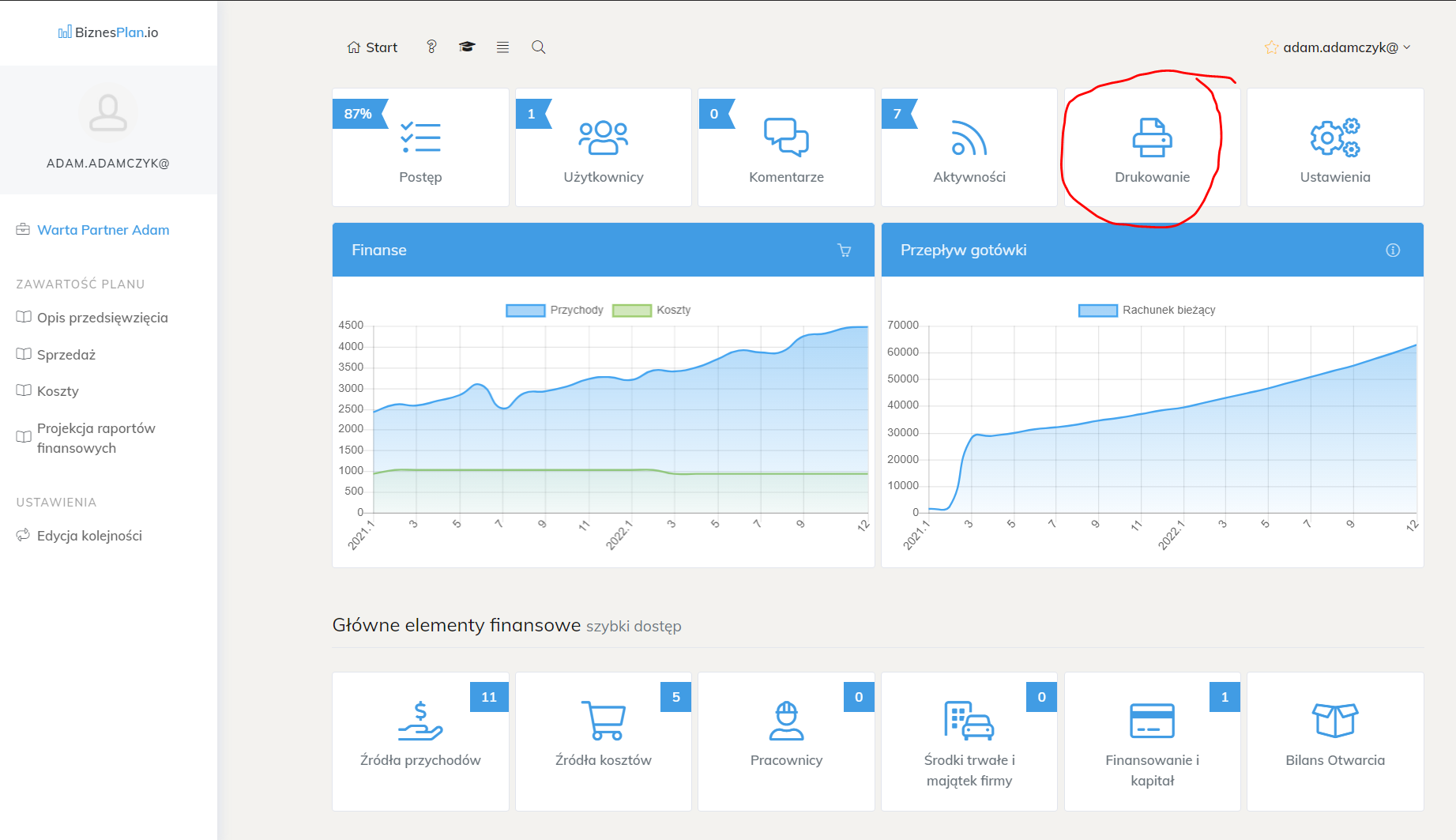
Na liście elementów opcji drukowania odnajdź Pokaż plan w PDF aby utworzyć biznesplan w formacie Adobe PDF.
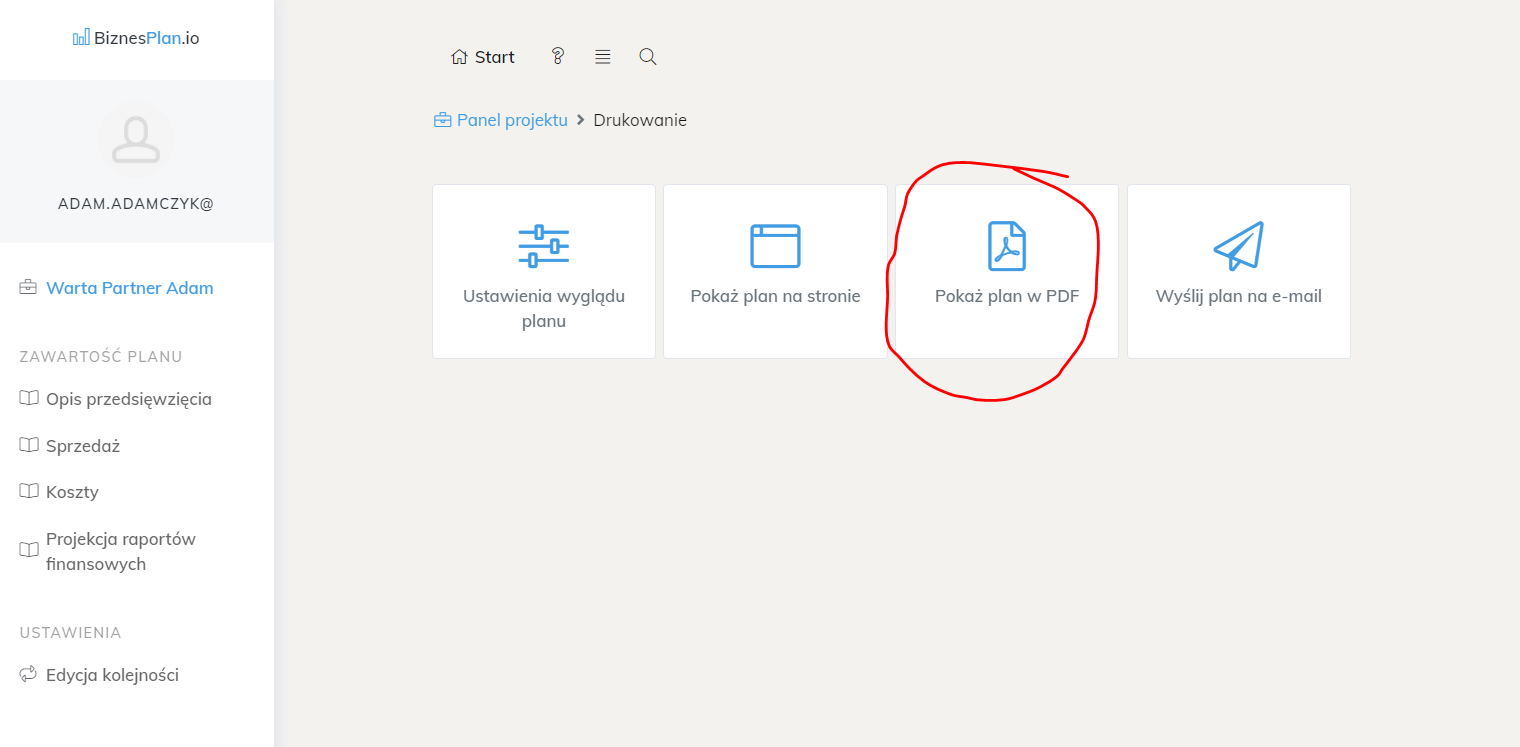
Po naciśnięciu rozpocznie się proces tworzenie dokumentu.
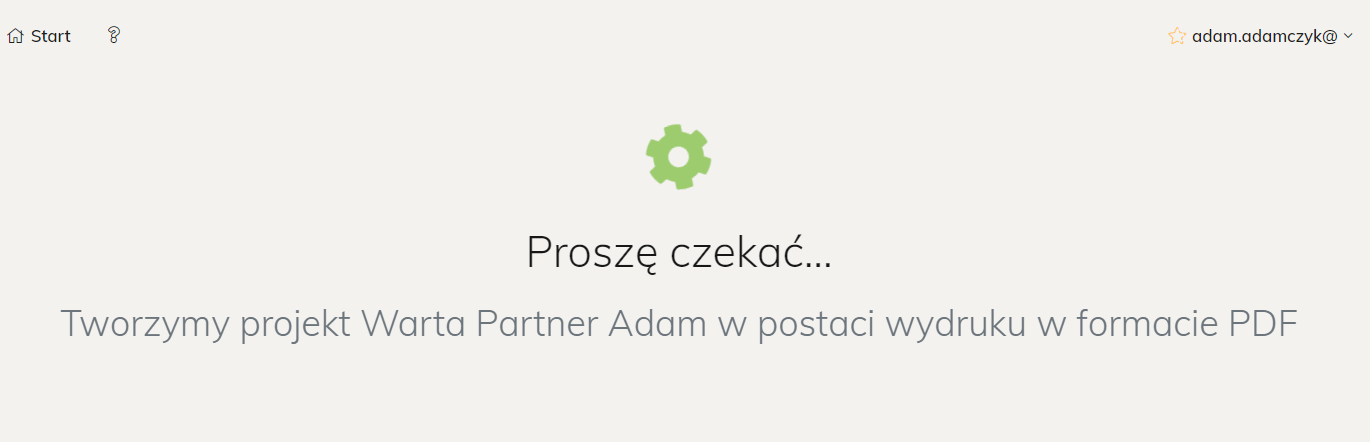
Po chwili zostanie utworzony pełen biznesplan wraz ze wszystkimi elementami opisowymi oraz finansowymi biznesplanu jakie masz w poszczególnych rozdziałach.